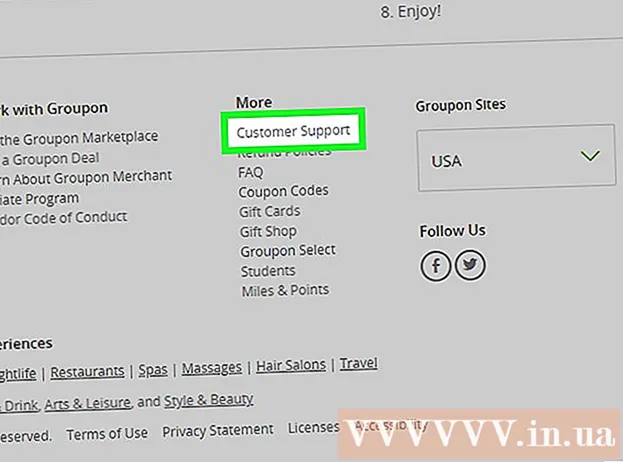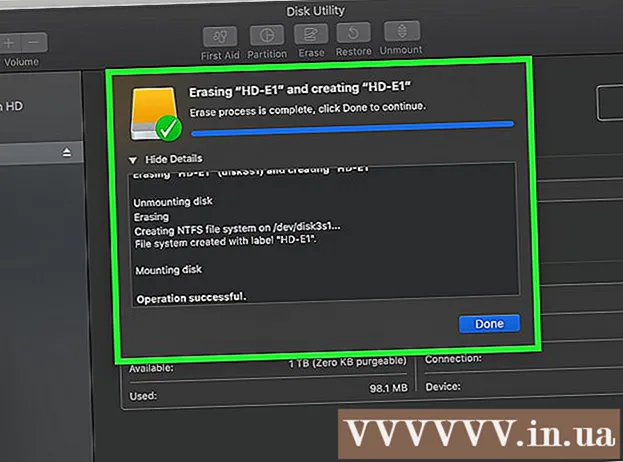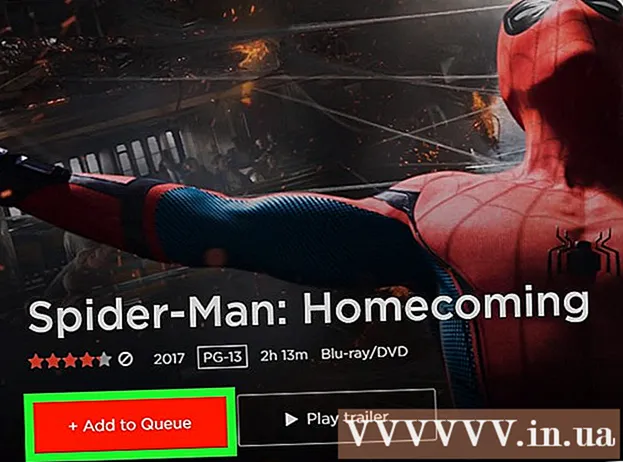Schrijver:
Laura McKinney
Datum Van Creatie:
10 April 2021
Updatedatum:
1 Juli- 2024
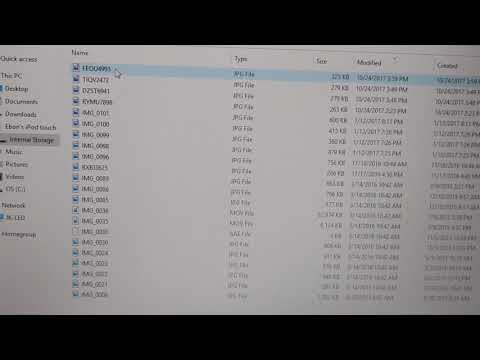
Inhoud
Heeft u veel foto's op uw iPod opgeslagen en wilt u deze naar uw computer overbrengen? Door een back-up van foto's op uw computer te maken, kunt u ze van uw iPod verwijderen, waardoor kostbaar opslaggeheugen vrij komt. Of je nu een originele iPod hebt met een klik op het wiel of een nieuwe iPod touch, het overzetten van afbeeldingen duurt maar een paar minuten.
Stappen
Methode 1 van 2: Gebruik een originele iPod
Stel de iPod in schijfmodus in. Om de iPod op de computer aan te sluiten en bestanden te manipuleren, moet de iPod in de Drive-modus staan. U kunt deze stap uitvoeren met iTunes of de iPod zelf in Drive-modus installeren.
- Om uw iPod in Drive-modus te zetten met iTunes, sluit u uw iPod aan op uw computer, opent u iTunes en selecteert u in de Apparatenbalk. Selecteer in het overzichtsvenster "Schijfgebruik inschakelen" in Opties.
- Om uw iPod in de handmatige aandrijfmodus te zetten, moet u de Menu- en Selectietoetsen minstens zes seconden ingedrukt houden. Blijf de knoppen ingedrukt houden totdat het Apple-logo verschijnt. Zodra het logo verschijnt, laat u de Menu- en Select-knoppen los en houdt u de Select- en Play-knoppen ingedrukt. Houd de knoppen ingedrukt totdat het scherm Rijmodus verschijnt.
- Raadpleeg deze handleiding voor meer informatie over het instellen van uw iPod in de aandrijfmodus.

Open de iPod op de computer. Als u de Drive-modus handmatig inschakelt, moet u uw iPod op uw computer aansluiten. Als u een Mac gebruikt, wordt uw iPod op uw computer weergegeven als een USB-station. Als u Windows gebruikt, wordt de iPod weergegeven met een ander station in het venster Computer / Deze computer / Deze pc.- Als u Windows gebruikt, kunt u snel toegang krijgen tot dit Computer / Deze computer / Dit pc-pad door op de Windows-toets + Pauze te drukken.

Zoek het afbeeldingsbestand dat u wilt kopiëren. Meestal staan ze in de map met afbeeldingen, maar aangezien de iPod als USB-drive wordt gebruikt, kan de afbeelding overal worden geplaatst. Navigeer door mappen om een afbeelding te zoeken die u wilt verplaatsen.
Breng foto's over van iPod naar computer. U kunt de afbeeldingen die u naar uw computer wilt kopiëren selecteren en ze vervolgens kopiëren door te selecteren Bewerk (Bewerken) → Kopiëren (Kopiëren), klik met de rechtermuisknop en selecteer Kopiëren, of door op Ctrl + C (Windows) of Command + C (Mac) te drukken.
- Selecteer de locatie waar u afbeeldingen naartoe wilt overbrengen en plak de gekopieerde afbeelding. U kunt dit doen door op te klikken Bewerk → Plakken (Plakken), klik met de rechtermuisknop in een lege ruimte en selecteer Plakkenof druk op Ctrl + V (Windows) of Command + V (Mac).
- Als u de foto's niet op uw iPod wilt bewaren, kunt u het originele bestand knippen in plaats van kopiëren, maar verwijderen nadat u het naar de nieuwe locatie hebt gekopieerd. U kunt knippen door op Ctrl + X (Windows) of Command + X te drukken. Plak vervolgens op dezelfde manier als hierboven beschreven.
- U kunt desgewenst ook bestanden naar uw iPod overbrengen.

Wacht tot de migratie is voltooid. Als u veel afbeeldingen overzet, kan het kopiëren lang duren. De voortgangsbalk toont de geschatte resterende tijd.
Verwijder de iPod. Nadat het kopieerproces is voltooid, moet u uw iPod verwijderen voordat u deze van uw computer verwijdert. Deze stap helpt gegevensbeschadiging te voorkomen.
- Klik op Mac met de rechtermuisknop op iPod op Desktop en selecteer Verwijderen (Uitwerpen). Nu kunt u de iPod loskoppelen.
- Klik in Windows op de knop "Hardware veilig verwijderen" in het systeemvak en selecteer vervolgens de iPod. Nu kunt u de iPod loskoppelen.
Methode 2 van 2: gebruik iPod Touch
ramen
Verbind de iPod Touch met de computer. Als dit de eerste keer is dat u het apparaat op de computer aansluit, moet u enkele minuten wachten terwijl Windows de benodigde stuurprogramma's installeert.
Start de zelfstudie over importeren. Als het venster Autoplay wordt weergegeven, selecteert u "Afbeeldingen en video's importeren". Als het venster Autoplay niet wordt weergegeven, opent u het venster Computer / Deze computer / Deze pc, klikt u met de rechtermuisknop op uw iPod Touch en selecteert u Importeer afbeeldingen en video's.
Selecteer de afbeelding die u wilt verplaatsen. Windows scant de iPod Touch voor beeldherkenning. Vervolgens verschijnt een venster met het aantal gevonden afbeeldingen met een paar opties. Om de afbeeldingen te selecteren die u wilt kopiëren, moet u "Bekijk, organiseer en groepeer bestanden om te importeren" (bekijk, organiseer en groepeer items om te importeren) en klik op de Volgende knop.
- De afbeeldingen worden gesorteerd op opnamedatum. Standaard zijn alle afbeeldingen geselecteerd. U kunt het selectievakje uitschakelen naast de afbeeldingen die u niet wilt behouden, of 'Alles selecteren' boven aan de lijst uitschakelen om de selectie van alle afbeeldingen ongedaan te maken.
- U kunt de manier waarop afbeeldingen worden gegroepeerd wijzigen door de schuifregelaar in de rechter benedenhoek te slepen.
Organiseer de afbeelding die u wilt behouden. U kunt de doorgestuurde afbeeldingen taggen door op de knop "Tags toevoegen" te klikken, waardoor u gemakkelijker kunt zoeken. U kunt ook een aangepaste map voor elke groep foto's een naam geven door op de knop "Voer een naam in" met het mappictogram te drukken.
Stel importopties in. Klik op de link "Meer opties" in de linker benedenhoek van het venster. Met deze stap kunt u een nieuwe map voor het opslaan van afbeeldingen instellen en het bestand een naam geven. Klik op de OK-knop als u klaar bent
- Selecteer "Verwijder bestanden van apparaat na importeren" als u geheugen op uw iPod wilt vrijmaken nadat u de afbeelding hebt verplaatst.
Verplaats bestanden. Klik op de knop Importeren om het kopiëren van afbeeldingen te starten. Wanneer het proces is voltooid, wordt u doorgestuurd naar de bibliotheek met "Geïmporteerde afbeeldingen en video's". Afbeeldingen kunnen ook worden opgeslagen in de standaardmap "Afbeeldingen". advertentie
Mac OS X
Verbind de iPod Touch met de computer. Wanneer u uw iPod aansluit, wordt iPhoto automatisch geopend. Als iPhoto niet is geactiveerd, kunt u het openen in de map "Toepassingen" (Toepassingen).
Selecteer de afbeeldingen die u wilt importeren. U kunt alle foto's op de iPod importeren door op "Importeren" te klikken # Foto's ". Als u slechts een paar foto's wilt importeren, kunt u op elke foto klikken die u wilt overbrengen om deze te selecteren. Klik op de knop" Geselecteerde foto's importeren "om de afbeelding te kopiëren. geselecteerde foto.
- Als iPhoto de inhoud van de iPod niet toont, moet u ervoor zorgen dat deze is geselecteerd in het gedeelte "Apparaten" in het linkerdeelvenster.
Kies of u geïmporteerde afbeeldingen wilt verwijderen of behouden. Na het uitvoeren van de importeeroptie, zal het programma vragen of u het geïmporteerde afbeeldingsbestand op uw iPod wilt behouden, of het wilt verwijderen om geheugen te besparen. Als u van plan bent foto's naar een andere computer over te brengen, moet u ze op de iPod bewaren. advertentie